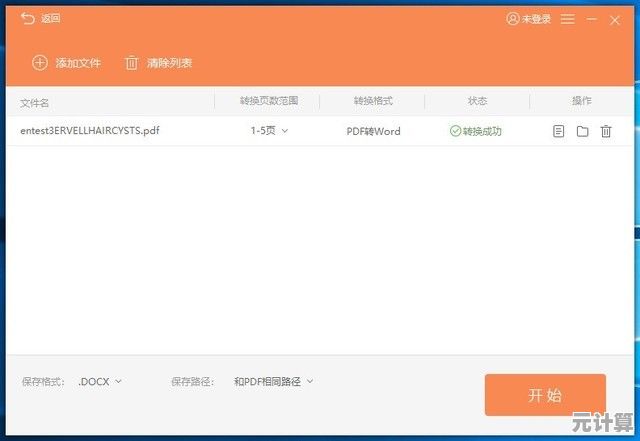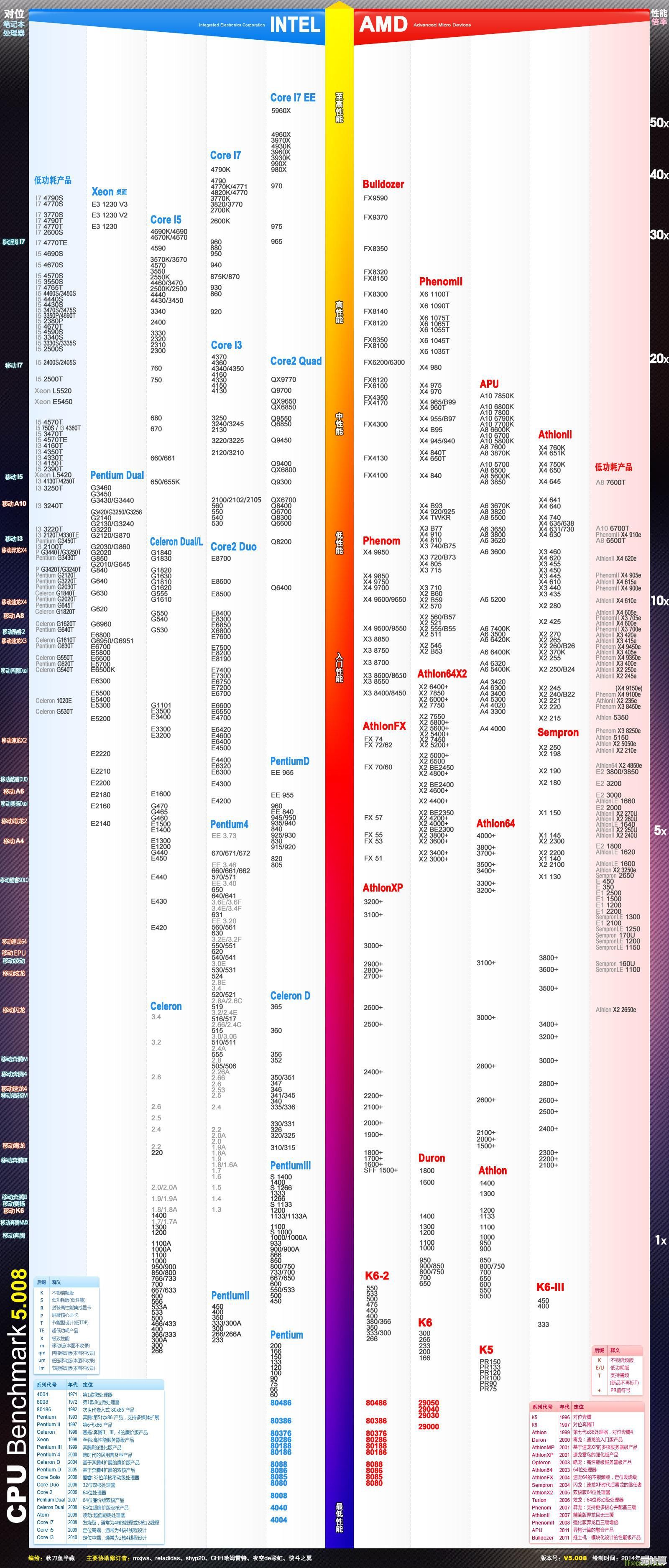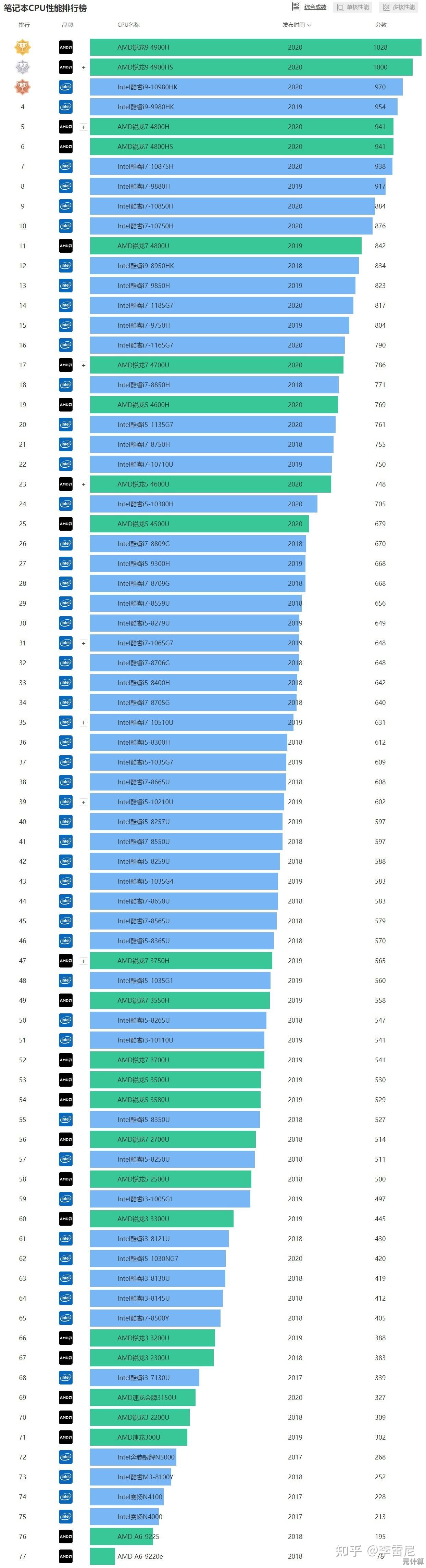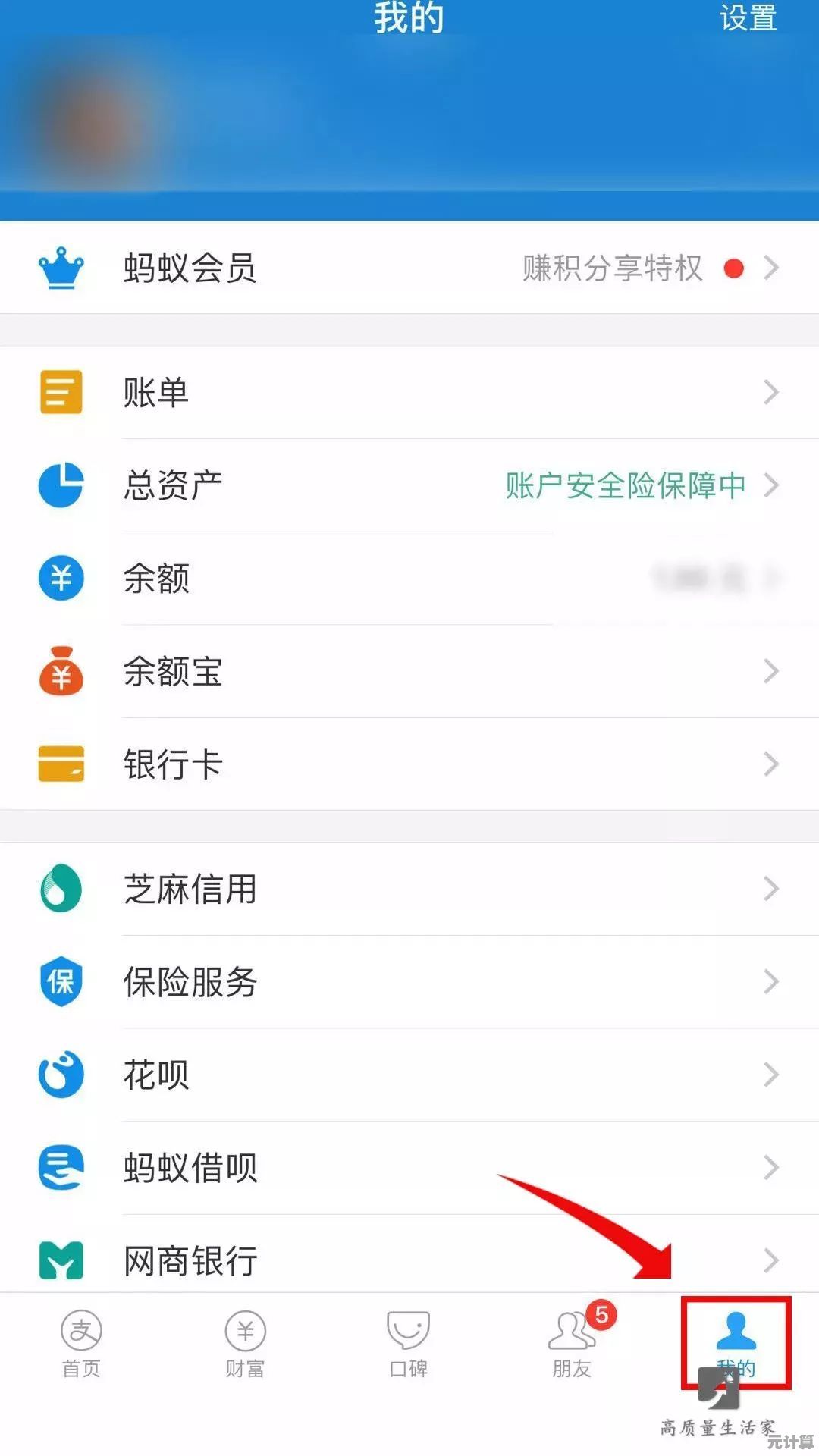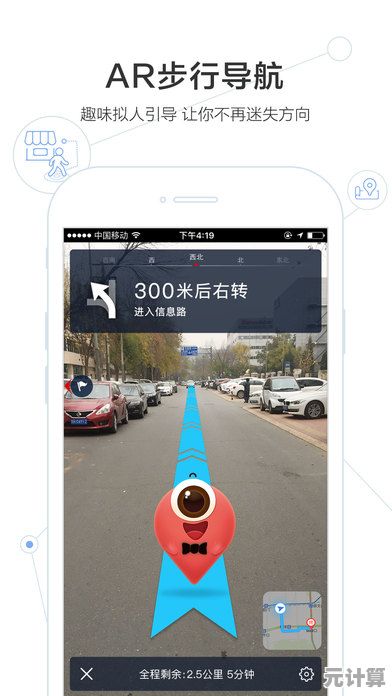掌握磁盘分区技巧:有效管理存储资源并显著增强您的设备性能表现
- 问答
- 2025-10-01 05:51:34
- 1
告别混乱,让你的设备飞起来💥
那次赶项目截止日期的深夜,我盯着屏幕上刺眼的蓝屏,心脏几乎停跳——C盘爆满,系统彻底罢工。💻 凌晨三点,我蜷缩在电脑前,机械地备份着最后一点能抢救的数据,手指冰凉,那次惨痛教训后,我才真正明白:磁盘分区不是技术宅的玩具,而是每个设备使用者的生存技能,它决定了你的数据是安全有序,还是随时可能崩盘。
硬盘就像一间毛坯房🏠,分区就是砌墙划分功能区域,想象一下:客厅(系统盘C:)堆满杂物(临时文件、缓存),卧室(D:盘工作文件)和厨房(E:盘娱乐影音)混在一起,找东西?效率低到发指!我的旧笔记本就是活例子:一块256GB SSD,当初偷懒只分了一个区,结果?Windows更新、Adobe缓存、下载的素材...全挤在一起,Photoshop存个临时文件都能卡成PPT,风扇狂转像要起飞🛫️。
分区不是玄学,核心就三点:
- 隔离系统与数据: 系统崩了?重装!但你的论文、照片、珍藏电影在另一个区稳如泰山,我现在的C盘只给120GB(Win11+必备软件),纯净得像手术室。
- 性能优化: 把需要高速读写的程序(比如视频剪辑工程)单独放一个分区,尤其用SSD时,减少碎片干扰,我专门划了个50GB的"高速工作区"给Premiere Pro临时文件,渲染速度肉眼可见地提升⏩。
- 强迫症福音: 工作文件、个人文档、娱乐资源...分门别类,再也不用在"下载"文件夹里大海捞针了!找去年旅行的照片?直接戳开"E:\相册\2023日本行\",爽快!
实战!我的分区翻车与救赎:
- 工具选择: 别被花哨界面唬住,Windows自带的"磁盘管理"(diskmgmt.msc)够基础,但动系统分区?我吃过亏!后来爱上DiskGenius(免费版够用),界面是丑了点😅,但分区、迁移系统、4K对齐...稳得一匹,那次把老机械盘数据无损迁移到新SSD,全靠它。
- 分区大小玄学: C盘多大?网上模板说"至少100GB",但我的Surface Go只有128GB SSD啊!最后咬牙分了40GB给C盘,靠定期用Dism++清理WinSXS文件夹(这货太能藏垃圾了!),外加把文档、下载路径全改到D盘,硬是撑了两年没报警。没有标准答案,看你的使用习惯!
- GPT vs MBR: 新电脑?无脑选GPT!支持超大硬盘(2TB+)和更安全的分区表,我那台2012年老古董升级时,发现主板只支持MBR,为了用上3TB仓库盘,被迫用GPT转MBR工具切掉末尾一点空间...折腾一下午,血泪教训💧。
- 手贱的代价: 有次想合并两个小分区,DiskGenius里鼠标一滑...误删了隔壁存着家庭照片的分区!瞬间冷汗湿透后背😰,幸好没往里写新数据,用Recuva疯狂扫描一晚上,救回九成,从此我懂了:动分区前,备份!备份!备份!重要的事情说三遍,云盘+移动硬盘双保险才安心💾。
分区不是一劳永逸: 设备用久了,当初完美的布局可能变鸡肋,我每隔半年就用WinDirStat(超直观的磁盘空间分析树图🗺️)扫一遍,看看哪个区臃肿了,哪个区浪费了,上次发现"下载"分区快爆了,果断把陈年安装包和过时素材清空,瞬间腾出30GB,感觉电脑呼吸都顺畅了。
写在最后: 分区像给数字生活打造精装房,它不会让你的老电脑变超算,但绝对能榨干现有硬件的潜力,让数据各安其位,系统跑得更稳,别再让所有文件挤在C盘"客厅"里打架了!花一小时规划分区,可能省下未来几十小时的数据救援和系统重装时间,毕竟,谁想再经历一次凌晨三点对着蓝屏绝望的滋味呢?动手试试,你的设备会感谢你!✨
(那晚救回数据后,我做的第一件事不是睡觉,而是颤抖着手重新规划了硬盘分区——有些教训,一次就够刻骨铭心。)

本文由坚永康于2025-10-01发表在笙亿网络策划,如有疑问,请联系我们。
本文链接:http://max.xlisi.cn/wenda/46961.html